|
Bend

(Résultat réduit)
Pour visualiser en grandeur réelle, cliquer sur le tag.
|
Ce tutoriel est
une traduction d'une création originale de Daty
dont j'ai obtenu la permission pour
la traduire.
Vous trouverez le tutoriel original
ici.
Thank you Daty for giving me the permission to translate your
tutorial.
Il est strictement interdit de reproduire ce tutoriel et cette
traduction sans la
permission de l'auteur.
La
création originale a été réalisée avec PSPXII
La création de cette traduction a été réalisée avec PSPXI.
Vous aurez besoin pour faire ce tutoriel
Filtres
* FM Tile Tools
* Flaming Pear - Flexify 2
Pour télécharger ces filtres, cliquez ici
Installer les filtres dans le répertoire Plugins de votre choix
Matériel
* Tubes - Texture
Les tubes sont des créations de
PSPDesignersClub et
Suzi Sgai
Merci à vous tous pour votre magnifique travail. :)
** Les calques de certains tubes
sont invisibles afin
de réduire le poids du fichier Matériel.
Pour voir les tubes, enlever le X rouge dans la palette des
calques.
**
Il
est strictement interdit
d'enlever la signature, de renommer les tubes ou de redistribuer
les tubes sans l'autorisation écrite des créateurs de ces
tubes.
Merci de respecter leurs conditions d'utilisations.
Télécharger le matériel
ici
Préparation.
Ouvrir les tubes.
À l'aide de la touche Shift et la lettre D de votre clavier,
faire une copie des tubes.
Fermer les originaux
Placer le fichier Corel_15_028.bmp dans un dossier où vous
pourrez facilement le retrouver dans les Textures de PSP
Palette Styles et Textures
Couleur Premier plan = #5b8074
Couleur Arrière-plan = #acb6b2
Ouvrir la fenêtre de configuration de la couleur Premier plan
Onglet Dégradé
Repérer le dégradé Premier plan-Arrière-plan
Style Halo - Répétitions à 0 - Inverser coché
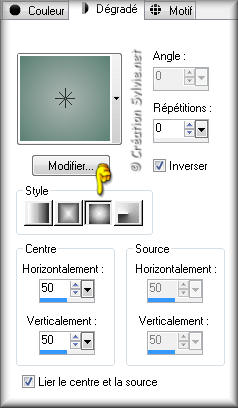
Vous êtes prêt alors allons-y. :)
|
Pour vous guider pendant la création de ce tag,
cliquer sur cette flèche avec le bouton gauche de la souris
et déplacer pour marquer votre ligne

|
Étape 1.
Ouvrir une nouvelle image de 700 x 500 pixels, fond
transparent
Outil Pot de peinture
Appliquer le dégradé dans l'image
Étape 2.
Calques - Dupliquer
Palette des calques
Rendre invisible le calque Raster 1
et vous assurez que le calque de la copie est activée
Étape 3.
Calques - Nouveau calque raster
Sélections -
Sélectionner tout
Ouvrir le tube PspDesignersClub_13m
Édition - Copier
Retourner à l'image 700 x 500
Édition - Coller dans la sélection
Sélections - Désélectionner tout
Étape 4.
Effets - Effets d'images - Mosaïque sans jointures
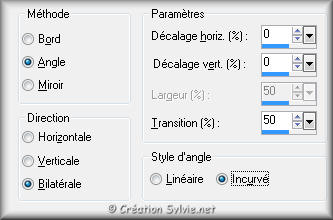
Effets - Effets de distorsion - Paramètres de déplacement

Effets - Effets de distorsion - Miroir déformant

Effets - Effets de textures - Stores

Palette des calques
Réduire l'opacité à 60
Calques - Fusionner - Fusionner avec le calque de dessous
Étape 5.
Palette des calques
Rendre visible à nouveau le calque en bas de la pile
et vous assurez que le calque en haut de la pile est activé
Outil Déformation
À l'aide du repère dans le bas, au centre, remonter le calque à
250 pixels de hauteur
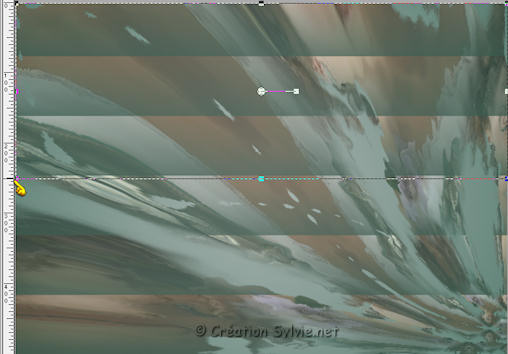
Effets - Modules externes - Flaming Pear - Flexify 2
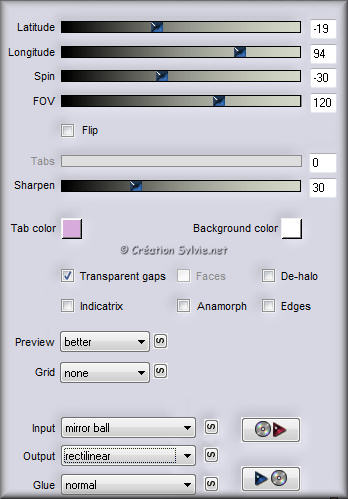
Étape 6.
Calques - Dupliquer
Palette des calques
Rendre invisible le calque Copie de Raster 1
et vous assurez que le calque
en haut de la pile est activé
Effets - Effets de distorsion - Vague
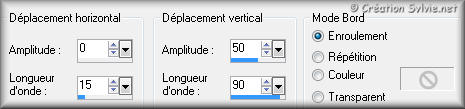
Étape 7.
Outil Sélection - Lasso - Lasso
Sélectionner le bas de la vague
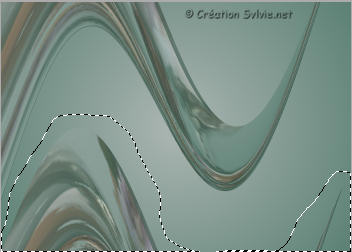
Édition - Copier
Presser la touche Delete (Suppr) de votre clavier
Sélections - Désélectionner tout
Étape 8.
Déplacer le haut de la vague vers le bas, à 250 pixels
de hauteur
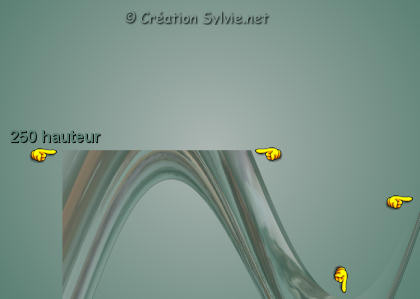
Édition - Coller comme nouveau calque la copie de la vague fait
à l'étape 7
Placer dans le haut de l'autre vague de façon à ne former qu'une
vague

Calques - Fusionner - Fusionner avec le calque de dessous
Image - Miroir
Déplacer la forme vers la droite

Effets - Effets 3D - Ombre de portée
0 ~ 0 ~ 100 ~ 30.00, couleur Noire
Étape 9.
Calques - Dupliquer la forme
Effets - Effets de texture - Mosaïque de verre
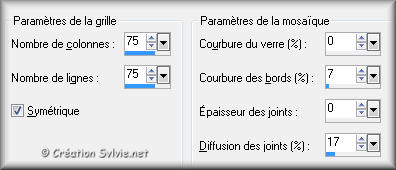
Palette des calques
Réduire l'opacité à 65
Déplacer ce calque en dessous du calque Copie (2) sur Raster 1
Activer le calque en haut de la pile
Calques - Fusionner - Fusionner avec le calque de dessous
Étape 10.
Palette des calques
Rendre visible le calque Copie de raster 1 et l'activer
Effets - Effets de distorsion - Vague

Outil Déformation
À l'aide du repère dans le coin supérieur droit, étirer la forme
jusque dans le coin
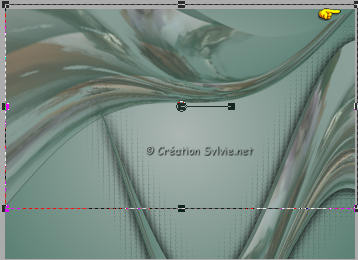
Effets - Effets 3D - Ombre de portée
0 ~ 0 ~ 100 ~ 30.00, couleur Noire
Étape 11.
Calques - Dupliquer la forme
Effets - Effets de texture - Mosaïque de verre
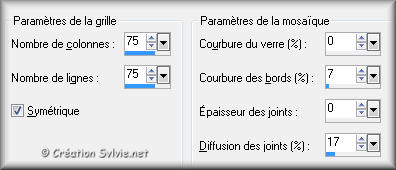
Palette des calques
Réduire l'opacité à 65
Déplacer ce calque en dessous du calque Copie de raster 1
Activer le calque Copie de raster 1
Calques - Fusionner - Fusionner avec le calque de dessous
Étape 12.
Votre tag ressemblera maintenant à ceci :

Étape 13.
Palette des calques
Activer le calque Raster 1
Ouvrir le tube SS_488 (couple)
Édition - Copier
Retourner à votre tag
Édition - Coller comme nouveau calque
Image - Redimensionner
Décochez Redimensionner tous
les calques
Redimensionner à 65%
Réglage - Teinte et saturation - Coloriser
Teinte à 113 - Saturation à 22
Placer dans le bas du tag, à droite

Palette des calques
Réduire l'opacité à 40
Effets - Modules externes - FM Tile Tools - Blend Emboss
Configuration par défaut
Étape 14.
Palette des calques
Activer le calque en haut de la pile
Ouvrir le tube
PspDesignersClub_13m (femme)
Édition - Copier
Retourner à votre tag
Édition - Coller comme nouveau calque
Image - Miroir
Placer à gauche

Effets - Effets 3D - Ombre de portée
0 ~ 0 ~ 100 ~ 30.00, couleur Noire
Réglage - Netteté - Netteté
Étape 15.
Ouvrir le tube blume68 (fleurs)
Vous remarquerez que les fleurs sont sélectionnées pour vous
permettre de les coloriser si nécessaire
avec la configuration de votre choix.
Sélections - Désélectionner tout
Édition - Copier
Retourner à votre tag
Édition - Coller comme nouveau calque
Image - Redimensionner
Décochez Redimensionner tous
les calques
Redimensionner à 65%
Placer dans le bas du tag, à droite
(Voir Résultat final)
Effets - Effets 3D - Ombre de
portée
0 ~ 0 ~ 100 ~ 30.00, couleur Noire
Étape 16.
Votre tag ressemblera maintenant à ceci :

Étape 17.
Calques - Nouveau calque raster
Sélections - Sélectionner tout
Outil Pot de peinture
Appliquer la couleur foncée dans la sélection
Sélections - Modifier - Contracter de 1 pixel
Outil Pot de peinture
Appliquer la couleur pâle dans la sélection
Sélections - Modifier - Contracter de 1 pixel
Outil Pot de peinture
Appliquer la couleur foncée dans la sélection
Sélections - Modifier - Contracter de 1 pixel
Effets - Effets 3D - Découpe

Sélections - Désélectionner tout
Étape 18.
Ajouter votre signature
Calques - Fusionner - Fusionner les calques visibles
Voilà ! Votre tag est terminé.
Il ne vous reste plus qu'à le redimensionner si nécessaire
et à l'enregistrer en format JPG, compression 25
J'espère que vous avez aimé faire ce tutoriel. :)
|